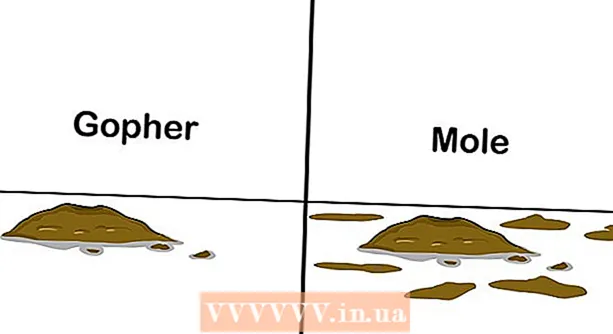Автор:
Robert Simon
Жасалған Күн:
19 Маусым 2021
Жаңарту Күні:
1 Шілде 2024

Мазмұны
Mac OS X кез-келген арнайы бағдарламалық жасақтама орнатпай-ақ компакт-дискілерді жазуға мүмкіндік береді. Файлдарды жаппай сақтау үшін CD-ге деректерді немесе музыканы стереода ойнату үшін аудио дискіні жазуға немесе басқа дискілердегі кескіндерді CD-ге жазуға болады. Дискіні тез және дәл жазуды үйрену үшін мына нұсқауларды орындаңыз.
Қадамдар
3-тен 1-ші әдіс: Аудио CD жазыңыз
ITunes қолданбасын ашыңыз. Жаңа ойнату тізімін «Файл» батырмасын басып, содан кейін «Жаңа» үстіне апарып жасаңыз. Мәзірден ойнату тізімін таңдаңыз.
- Ойнату тізімін жасағаннан кейін оң жақ тақтадағы ойнату тізімінің атауын басу арқылы ойнату тізімінің атын өзгертуге болады. Тізім атауы ықшам дискінің аты болып табылады және сіз ықшам дискіні үйлесімді оқырманға салған кезде көрсетіледі.

Ойнату тізіміне әндер қосыңыз. Қалаған әндерді ойнату тізіміне нұқыңыз. Мұқабаны басу және ойнату тізіміне сүйреу арқылы бір уақытта бүкіл альбомды қоса аласыз.- Стандартты аудио ықшам дискіде 80 минуттық музыка болады, яғни сіздің ойнату тізімдеріңіз ең көбі 1,2 немесе 1,3 сағат ойнайды. (Мұны қолданба терезесінің төменгі жағында көруге болады). Бұл өлшем тек бағалау болғандықтан, 1,3 сағаттық ойнату тізімі кейде сәл қысқа немесе ұзағырақ болуы мүмкін. (Сіз оны жағуды бастағанда білетін боласыз).

Қажет болса, әннің ретін өзгертіңіз. Ойнату тізіміндегі элементтердің үстінде және тақырыптың астында ашылмалы мәзір орналасқан. Ойнату тізімін қалай ұйымдастырғыңыз келетінін таңдаңыз. Қажетті рет бойынша сұрыптау үшін Қолмен тапсырыс беру тармағын түртіңіз, содан кейін әнді түртіп, тізімдегі қажетті орынға сүйреңіз.
Құрылғыға бос табақты салыңыз. Файл батырмасын басыңыз, содан кейін Ойнату тізімін Дискке жазу таңдаңыз. Егер тізім тым ұзын болса, бірнеше дискіге жазу мүмкіндігі көрсетіледі. Қаласаңыз, мұны істей аласыз немесе күйдіруден бас тартып, ойнату тізімін реттей аласыз.- Егер CD-дискіні қалай ашуға болатындығын білмесеңіз, iTunes құралдар тақтасының Басқару элементтері бөліміне өтіп, Дискіні шығару түймесін басыңыз. Бұл дискіні іште болса да, болмаса да ашады.
- Әдетте аудио дискіні жазу үшін CD пайдалану керек. DVD аудио ойнатқыштары да бар, бірақ олар сирек кездеседі.
Жазу параметрлерін таңдаңыз. ITunes 10 және одан бұрынғы нұсқаларында дискіні жазу автоматты түрде басталады. ITunes 11-де жану басталмас бұрын жану параметрлерін реттеуді таңдауға болады.
- Сіз жазу жылдамдығын реттей аласыз. Жылдамдық неғұрлым жоғары болса, жазу жылдамырақ болады, бірақ жоғары жылдамдық ескі жүйелерде немесе арзан CD дискілерде ақаулар тудыруы мүмкін.
- Сіз тректер арасында бос уақытты қосуды таңдай аласыз.
- Сіз аудио пішімін таңдай аласыз. Дыбыстық дискілер ең кең таралған және көптеген CD ойнатқыштарымен жақсы жұмыс істейді. MP3 дискілерін арнайы ойнатқыштарда ойнату керек. Мұны тек ойнатқыштың MP3 форматымен үйлесімділігіне және сіздің ойнату тізіміңіздегі әндердің MP3 форматында екеніне сенімді болған кезде ғана жасаңыз (мысалы, AAC-тен басқалары емес).
Дайын болғаннан кейін Burn батырмасын басыңыз. ITunes экраны жанып жатқан прогресті көрсетеді. От жағу аяқталғаннан кейін iTunes үні шығады. жарнама
3-тен 2-әдіс: Деректер CD-ін жазу
CD-R немесе CD-RW беттерін CD дискісіне салыңыз. CD-R дискісін бір рет жазуға болады, содан кейін оны тек оқуға болады. CD-RW дискісі деректерді қосуға және жоюға мүмкіндік береді.
- Компьютеріңізде DVD жазуды қолдайтын жағдайда, деректерді жазудың келесі реті DVD дискілеріне де, CD дискілеріне де қатысты.
Іздеуді ашыңыз (Іздеу файлын басқарушы файлын таңдаңыз). Дискке бос дискіні салған кезде, сізден оны компьютерде қалай өңдеу керектігін таңдау сұралады. Бұл Finder-ді ашады, сондықтан CD-ді таңдаған кезде файлдарды оңай апарып тастай аласыз.
Жұмыс үстеліндегі ықшам CD белгішесін іздеңіз. Ол «Атауы жоқ CD» (Атауы жоқ диск) деп жазылады. CD Finder терезесін ашу үшін оны екі рет басыңыз.
Қажетті қалталар мен файлдарды ықшам дискіге сүйреп апарыңыз. Жазуды бастамас бұрын қалаған қалталар мен файлдардың атын өзгертіңіз. CD жазғаннан кейін, сіз олардың аттарын өзгерте алмайсыз.
Жазуды бастаңыз. Файлды нұқыңыз, содан кейін «Burn Untitled CD» таңдаңыз. Сіз CD-ге ат қою үшін таңдаласыз. Компьютерге компакт-диск салған кезде бұл атау көрсетіледі.
Ықшам дискіні атағаннан кейін Burn батырмасын басыңыз. Файлдар CD-де сақталады. Бұл сіз жазғыңыз келетін файлдардың көлеміне байланысты бір минуттан бір сағатқа дейін созылуы мүмкін.
- CD-R-ді қайта пайдалану үшін дискідегі ескі деректерді сүртіп, жазу процесін қайталаңыз.
3-тен 3-ші әдіс: Кескіндерді CD-ге жазу
Дискілік қызметтік бағдарламаны ашыңыз. Бұл утилитаны қосымшалар бөліміндегі утилиталар қалтасынан таба аласыз. Диск кескіні - CD немесе DVD дискілерінің бос CD немесе DVD-ге жазылған тікелей көшірмесі. Содан кейін жазылған диск түпнұсқа дискіге ұқсас болады.
Құрылғыға бос дискіні салыңыз. Диск кескінінің өлшеміне байланысты сіз CD немесе DVD пайдалануыңыз керек. CD кескіндерінің өлшемі әдетте 700 МБ-қа жуық, ал DVD кескіндерінің көлемі 4,7 ГБ.
Дискінің кескін файлын қосыңыз. Компьютердегі дискінің кескін файлын табыңыз. Файл ISO форматында болады. ISO файлын Disk Utility жұмыс кітабы терезесінің бүйірлік тақтасына сүйреңіз.
Дискіні жазу. Файлды Disk Utility ішіне сүйрегеннен кейін, бүйірлік тақтадағы дискіні басып, содан кейін жұмыс кітабы терезесінің жоғарғы жағындағы Жазу батырмасын басыңыз.
Жану параметрлерін орнатыңыз. Күйдіру батырмасын басқаннан кейін, жану параметрлерін ашу үшін Burn терезесінің бұрышындағы көрсеткі батырмасын басыңыз. «Күйдірілген деректерді тексеру» құсбелгісі қойылғанына көз жеткізіңіз. Жану процесін бастау үшін Burn батырмасын басыңыз. жарнама
Кеңес
- Егер сіз компакт-дискілерді әр түрлі форматтағы әндермен жазсаңыз, уақытты үнемдеу үшін жазу опциясын орнатқан кезде «Аудио CD» -ді тексеріңіз. «MP3 CD» таңдаудың жалғыз әдісі - барлық әндерді MP3 форматына түрлендіру, бұл түрлендіруге көп уақыт кетеді.
- Ақпаратты DVD-R, DVD + R, DVD-RW, DVD + RW немесе DVD-RAM дискілеріне жазғыңыз келсе, деректерді жазу қадамдары да жұмыс істейді. DVD дискілерінде CD-ге қарағанда көбірек мәліметтер бар.
- Сіз ақпаратты CD-R-ге бірнеше рет жазуға болады, бірақ әр жазба тұрақты және бұрын жазылған ақпаратты өшіре алмайсыз. Сонымен қатар, бірнеше файлдарды CD-RW дискілерінде жазуға және өшіруге болады.
Ескерту
- Теориялық тұрғыдан CD ойнатқышы сіздің әндеріңізді қалауыңыз бойынша орындай алуы керек Аудио CD, бұлай емес екенін ескеріңіз диск түрі кез келген CD ойнатқышында ойнатуға болады. (Кейбір ойнатқыштар, мысалы, CD-RW дискілерін танымайды)
- Компьютеріңізге сызылған немесе қатты зақымдалған CD келмеуі мүмкін. Компьютерге салмас бұрын компакт-дискінің таза екеніне көз жеткізіңіз.
- Компакт-дискіге және көлемдерге байланысты жоғарыдағы қадамдар компьютерде қолдануға болатын өнімге әкелмейді.